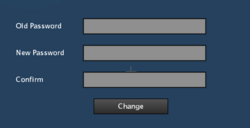Getting Started/ja
Minetestへようこそ!このページでは、Minetestとは何であるか、どうやって入手するのか、1人またはオンラインで初めてゲームで遊ぶにはどうやって始めるのかを説明します。
噂によく聞く不思議なゲーム「Minetest」ってなに?
- Minetestはブロックでできた世界(ワールド)を舞台にした、さまざまなゲームで遊べるプログラムです。
- オフラインでもオンラインでも遊べます。
- Minetestでは、さまざまなゲームが実行できます。これがMinetestのコア機能です。
- 全部ではありませんが、多くのゲームは建築や採掘など創造性に焦点を当てたサンドボックスゲームです。
- デフォルトの付属ゲームは「Minetest Game」です。ゲームは、ほかにもたくさんあります。
- Modをインストールしてゲームの機能などが変更できます。これはMinetestの本質的な部分です。
- サーバーで遊ぶ場合にはModをインストールする必要はありません。Modは、すべてサーバー側にあって自動的に処理されます。
- 「Minetest」という名前はゲームエンジンだけを指します。「Minetest Game」はデフォルトの付属ゲームだけを指します。
Minetestの始め方
Windows
- https://www.minetest.net/downloads/ にアクセスします。
このURLとgithubのリリースページ https://github.com/minetest/minetest/releases 以外は非公式です。アドウェアなどが付けられている場合があるので、これらの場所以外からダウンロードしないでください。 - アクセスすると以下のような記述があるので「Minetest 5.x.x - portable, 64-bit (recommended)」のリンクをクリックしてダウンロードします。
Windows Works on Windows 8, 8.1 and 10. May work on older versions, but not officially supported. * Minetest 5.x.x - portable, 64-bit (recommended) * Minetest 5.x.x - portable, 32-bit
- 32ビット版Windowsを使っている人は「32-bit」と書かれているリンクをクリックしてzipファイルをダウンロードします。
「64-bit」をダウンロードしても動かない場合、あなたの使っているWindowsは32ビット版なので、改めて「32-bit」のほうをダウンロードしてください。 - ダウンロードした
minetest-5.x.x-win64.zipファイルを右クリックして「すべて展開」を選ぶか、エクスプローラー「圧縮ツール」の「すべて展開」を選んで、zipファイルを展開します。 - Cドライブに
minetestフォルダを作ります。 - 展開したフォルダの中にある
minetest-5.x.x-win64フォルダを切り取って、Cドライブのminetestフォルダ貼り付けて移動します。- わかっている方へ: minetestフォルダの場所は、ユーザーが読み書きできる場所であればどこでも構いませんが
C:\Program Files\は、書き込みができず問題が起こるので保存しないでください。英語版でおすすめの場所になっている%USERPROFILE%\Documents\Minetest\は、ユーザー名に日本語を使っている場合、フォルダ名に日本語が混じってファイルが読み取れなくなる場合があるので保存しないでください。
- わかっている方へ: minetestフォルダの場所は、ユーザーが読み書きできる場所であればどこでも構いませんが
minetest-5.x.x-win64フォルダを開いて、binフォルダを探します。binフォルダの中にMinetestの実行ファイルのminetest.exeがあるのでダブルクリックするとminetestが起動します。
デスクトップにショートカットを置く
- minetestを保存したフォルダの
binフォルダを開きます。 minetest.exeを右クリックして「ショートカットの作成」からショートカットを作ります。minetest.exe - ショートカットを切り取って、デスクトップに貼り付けます。- デスクトップにあるショートカットをダブルクリックするとminetestが起動します。
フォルダ構造
以下はフォルダーの構造です。
minetest/
├── bin/ (ここに実行ファイルminetest.exeがあります)
├── builtin/
│ ├── async/
│ ├── common/
│ ├── fstk/
│ ├── game/
│ └── mainmenu/
├── client/
│ ├── serverlist/
│ └── shaders/
│ ├── nodes_shader/
│ └── water_surface_shader/
├── doc/ (minetestに関する文書ファイル)
├── fonts/ (minetestで使うフォントファイル)
├── games/ (ゲームがインストールされます。ゲームを手動でインストールする場合はここに置きます)
│ ├── devtest/
│ └── minetest_game/
│ └── mods/
├── locale/
│ └── (言語ごとのフォルダ)
├── mods/ (modがインストールされます。modを手動でインストールする場合はここに置きます)
└── textures/ (テクスチャパックがインストールされます。テクスチャパックを手動でインストールする場合はここに置きます)
└── base/
└── pack/
macOS
- homebrewをインストールします
- 以下のコマンドを実行します。
brew install minetest
GNU/Linux
- 自分が使っているGNU/Linuxディストリビューション用にコンパイルされたパッケージをダウンロードします。見つからない場合は、こちらのソースコードからコンパイルできます。その場合、別途、ゲームのインストールが必要になる場合もあります。
- DebianやUbuntu、派生版を使っている場合は以下のコマンドでインストールできます。
sudo apt-get install minetest
この方法では古いバージョンがインストールされるかもしれません。お使いのディストリビューションで利用できるバージョンについては、こちらのページを参照してください。
packages.debian.orgでminetestを検索
packages.ubuntu.comでminetestを検索
- GitHubにある最新のソースコードからコンパイルする場合は、こちらのDebian/Ubuntu/Mint用Git版Minetestのインストールとコンパイルの1行スクリプトをお使いください。
- (Snap版はUIが英語なのでFlatpak版を利用するとよいでしょう) いくつかのLinuxでは、MinetestをSNAPパッケージからインストールできます(Snapストア)。
SNAPからインストールしたバージョンは、aptやコンパイル済みのものからインストールしたMinetestのバージョンとは異なり、ModやWorld、スクリーンショットなどのファイルは ~/snap/minetest/に保存されます。つまり、古い0.4.x版と5.x版の両方のバージョンで遊ぶことができます。
- MinetestはFlatpakパッケージからもインストールできます。Flatpakのセットアップについては、FlathubのQuick Setupもご覧ください。設定ファイル(minetest.confやmod、worldなど)は、
~/.var/app/net.minetest.Minetest/.minetestにあります。
$ sudo apt update $ sudo apt install flatpak (GNOME) $ sudo apt install gnome-software-plugin-flatpak (KDE) $ sudo apt install plasma-discover-backend-flatpak $ flatpak remote-add --if-not-exists flathub https://flathub.org/repo/flathub.flatpakrepo (再起動する) $ flatpak install flathub net.minetest.Minetest またはGnome Software/DiscoverからMinetestを検索してインストール。
CMakeLists.txtによるフォルダ構造
githubにあるCMakeLists.txtのビルドスクリプトによるフォルダー構造です。
| DirVariable | WIN32 | APPLE | UNIX/Linux/BSD RUN_IN_PLACE | UNIX/Linux/BSD | Description |
|---|---|---|---|---|---|
| SHAREDIR | . | ${BUNDLE_NAME}/Contents/Resources | . | ${CMAKE_INSTALL_PREFIX}/share/${PROJECT_NAME} | Directory to install data files into |
| BINDIR | bin | ${BUNDLE_NAME}/Contents/MacOS | bin | ${CMAKE_INSTALL_PREFIX}/bin | Directory to install binaries into |
| DOCDIR | doc | ${SHAREDIR}/${PROJECT_NAME} | doc | ${CMAKE_INSTALL_PREFIX}/share/doc/${PROJECT_NAME} | Directory to install documentation into |
| EXAMPLE_CONF_DIR | . | ${DOCDIR} | . | ${DOCDIR} | Directory to install example config file into |
| MANDIR | unix/man | ${CMAKE_INSTALL_PREFIX}/share/man | Directory to install manpages into | ||
| XDG_APPS_DIR | unix/applications | ${CMAKE_INSTALL_PREFIX}/share/applications | Directory to install .desktop files into | ||
| APPDATADIR | unix/appdata | ${CMAKE_INSTALL_PREFIX}/share/appdata | |||
| ICONDIR | unix/icons | ${CMAKE_INSTALL_PREFIX}/share/icons | Directory to install icons into | ||
| LOCALEDIR | locale | ${SHAREDIR}/locale | locale | ${CMAKE_INSTALL_PREFIX}/share/${PROJECT_NAME}/locale | Directory to install l10n files into |
Appleの場合、「BUNDLE_NAME」は「${PROJECT_NAME}.app」に設定され、project_nameはminetestに設定されます。
「BUNDLE_PATH」は「${BUNDLE_NAME}」に設定されます。
遊び方
インストールが終わったら1人で遊んだり、ローカルサーバーで遊んだり、オンラインのサーバーに接続して遊べます。
1人で遊ぶ
1人で遊ぶ場合は、ワールドを新規作成(オプションでマップジェネレーターが選べます)してゲームプレイをクリックするだけです。デフォルトでは「Minetest Game」で始めます。Minetest Gameの進め方については「初めて家を建てる方法」をご覧ください。 Minetest全般についてインタラクティブに紹介する非公式のチュートリアルゲームもあります。
また、ほかのゲームをインストールして遊ぶこともできます。ゲームは、Minetestの重要な機能の1つで、私たちはこれを超おすすめしています。Minetest Gameだけ見ているとコミュニティが作った面白い作品を見逃してしまいますよ!
オンラインで遊ぶ
マルチプレーヤーサーバーに参加するには「ゲームに参加」タブを選択します。サーバーを選択するには、サーバーリストにあるサーバー名をクリックします。アドレスとポート番号は自動的に入力されます。一部のサーバは、サーバーリストに表示されません。そのサーバーに参加する場合は、フォーラムのサーバーセクションにあるトピックを見つけて、そこに記載されているアドレスとポート番号を「ゲームに参加」タブのテキストボックスに入力します。アドレスは、redcrab.suret.netまたは64.3.4.1のような形式です。ポート番号は、1から65535までの整数です。
サーバーを選択して接続するとユーザー名とパスワードの入力が必要になる場合があります。ユーザーが初めてサーバーに接続すると、プレーヤーアカウントが作成されます。
Minetestのアカウントは一元管理されていません。アカウントは中央のサーバーではなく、それぞれのサーバーに保存されています。フォーラムと同じユーザー名を使う必要ないですし、フォーラムのアカウントを持っている必要もありません。 ほかの人が、あなたのプレーヤーを盗んで損害を与えることを防ぐため、パスワードを使うことを強く推奨します。パスワードの変更は、一時停止メニュー(ESCキーを押す)の「パスワードの変更」をクリックして変更できます。 Minetestは、SRP認証を使用しています。
一部サーバーでは、グリーフィング(嫌がらせ)対策のためフォーラムのトピックで建築権限の申請が必要になる場合があります。
基本操作
これらほとんどはメニューのキー変更から変更できます。キーボードで操作するための詳細な一覧については操作方法をご覧ください。
主要なキーの割り当てデフォルト
- W/A/S/D: 移動
- スペース: ジャンプ
- マウス左ボタン: パンチ、ブロックの採掘、インベントリ内のアイテムを移動、またはアイテムをスタック
- マウス右ボタン: 使う (例: チェストまたはかまど)、ブロックを置く、インベントリのアイテムを移動、またはアイテムを分割
- Shift+マウス右ボタン: ブロックを置く
- マウス中ボタン: インベントリのアイテムを10個移動
- マウスホイール: ホットバーのアイテムを選択
- 0-9: ホットバーのアイテムを選択
- Q: 持っているブロック、アイテム、道具を落とす
- I: インベントリーメニューを開く・閉じる
- T: チャットウィンドウを開く
- Shift: はしごを降りる、またはスニーク(歩く速度が遅くなって、はしごから落ちることを防ぎます)
ゲームの遊び方
Minetestの基本的な遊び方については、初心者を対象とした非公式のチュートリアルゲームで学べます。インストールと起動方法については「ゲーム/チュートリアル」をご覧ください。
Minetestの簡単な紹介については、こちらのビデオをご覧ください。
Minetest Gameのクイックスタートガイドは、「初めての家を建てる方法」をご覧ください。
Wikiの以下のページでは、Minetestの基本的なコンセプトについて詳しく説明しています。
基本的なことが理解できれば、どのブロックやアイテムが使えるのか調べたり生産について調べるとよいでしょう。
ただ、作りたいだけですか? それならクリエイティブモードを試しましょう!
オンラインで遊びたい方は、マルチプレーヤーサーバーの「サーバーで遊ぶには」を読みましょう。
上級者向けトピック